Садржај
- Повратак основи
- Одељак - 1 (мора имати)
- Одељак – 2 (Лепо је имати)
- Одељак – 3 (Штребер у теби)
- Одељак – 4 (Чување)
- Фотографије
-
Индекс 12 најпопуларнијих чланака на иЦлоуд-у
- Повезани постови:
Повратак основи
Са новим корисницима који се свакодневно пребацују са Андроид уређаја на Аппле уређаје, мислили смо да треба да обезбедимо повратак на основе око иЦлоуд-а. иЦлоуд је генерално једноставан за руковање. Оно што га чини сложеним и застрашујућим повремено за већину људи односи се на број различитих подешавања која су доступна за обављање иЦлоуд операција. Други аспект се односи на осећај контроле. Некако се осећа да пошто иЦлоуд није унутар вашег уређаја, ваше опције контроле су на неки начин хендикепиране када ствари крену наопако. То није случај. Аппле је прешао дуг пут да иЦлоуд учини суштинским делом своје понуде и како напредујемо, све више и више услуга ће бити интегрисано у иЦлоуд.
Дакле, опустите се и однесите своје иДевицес на пробну вожњу. Пре него што почнете да прилагођавате свој иЦлоуд, важно је да имате подешен Аппле ИД и да се уверите да можете да се пријавите на свој иЦлоуд. Ако имате проблема у вези са налогом са својим иЦлоуд-ом, слободно паузирајте овде и погледајте основни чланак о решавању проблема са иЦлоуд налогом.
- Проблеми са иЦлоуд налогом, ево како их решити
- Како да поправите свој онемогућен Аппле ИД
Сада када сте опремљени својим налогом и аутентификацијом, дозволите нам да вас проведемо кроз основе прилагођавања вашег иЦлоуд-а у неколико једноставних корака. Иако постоји много опција, можете изабрати да користите оно што вам се свиђа и занемарите остало и ту вам ово основно прилагођавање долази згодно.
Корак -> 1 На почетном екрану вашег иПад-а или иПхоне-а, изаберите опцију Подешавања тако што ћете је додирнути и померити се надоле док не пронађете иЦлоуд и додирните је.
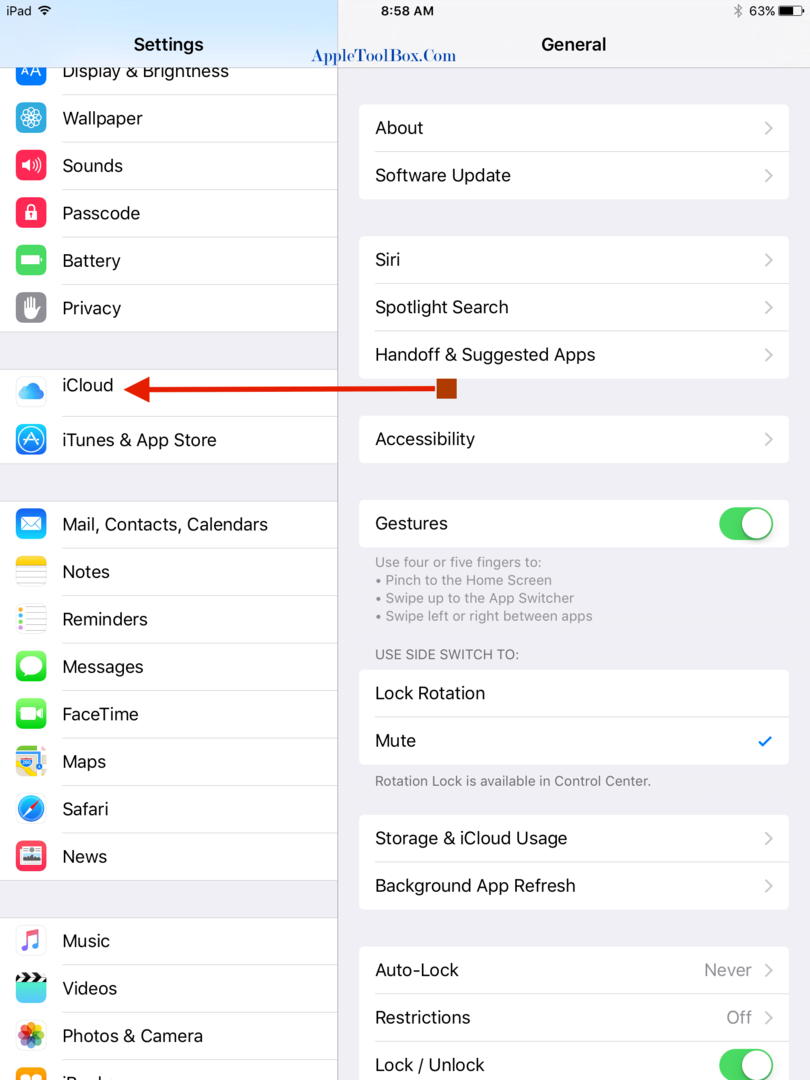
Корак -> 2 Следећи екран вам пружа мноштво опција. Ово је свети грал иЦлоуд-а, тако да ћемо се фокусирати на ово и провести вас кроз различите опције и разговарати о кључним аспектима.
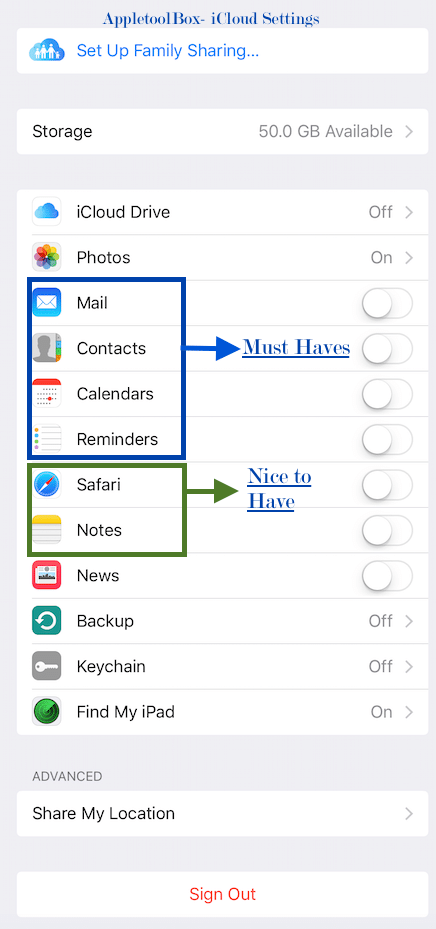
Одељак - 1 (мора имати)
Први део иЦлоуд подешавања који се састоји од Пошта, контакти, календари и Подсетници су у суштини најважнија и најчешће коришћена подешавања. Ова подешавања вам помажу у чувању информација које се односе на све горе наведене четири апликације у иЦлоуд-у. У случају да желите да потражите своје контакте или своју пошту на другом Аппле уређају, чување информација у иЦлоуд-у је веома згодно. Замислите иЦлоуд као своју личну комоду поред кревета, која вам је доступна на било ком уређају на ком можете да приступите свом иЦлоуд-у. Ако вам се деси да изгубите неколико контаката или подсетника на свом иПхоне-у или иПад-у, не морате да бринете пошто су они ускладиштени у вашој личној фиоци у иЦлоуд-у. Када поставите поставку на „ОН“, померањем клизача у положај ОН, све нове ставке генерисане од ове апликације ће се аутоматски чувати у иЦлоуд-у током „Синхронизације“ (за тренутак ћемо доћи до синхронизације).
Савет : Када почнете да чувате своје е-поруке на иЦлоуд-у, добра је идеја да редовно прегледате своје старе е-поруке и бришете ставке које више не желите да бисте искористили више простора за складиштење. Можете да ослободите иЦлоуд простор за складиштење тако што ћете трајно избрисати поруке у иЦлоуд Маил-у. Изаберите поруке, а затим кликните на дугме Премести у отпад на траци са алаткама
Ако имате много информација о контактима ускладиштених на вашем Гоогле налогу, можда ћете желети да прочитате овај чланак у наставку када будете имали времена касније, али за сада хајде да наставимо. У овом тренутку, такође можете одлучити да не желите да користите ниједна друга подешавања у иЦлоуд-у и да користите свој иТунес на свом ПЦ/Мац-у за складиштење и то је сасвим у реду. Има много људи који то раде.
- иЦлоуд и Гоогле контакти
- Како направити резервну копију својих иЦлоуд контаката
Одељак – 2 (Лепо је имати)
Сада када користите иПхоне или иПад, сигурни смо да почињете да уживате у свом веб претраживачу „Сафари“. Док читамо садржај на мрежи и проводимо време читајући веб-сајтове, често смо склони прикупљању обележивача. Током одређеног временског периода, ови обележивачи постају драгоцени и склони сте да заборавите адресе веб локација. Једним додиром на обележивач и бинго налазите се на веб локацији по свом избору.
Шта се дешава када немате приступ свом личном уређају или је нешто пошло наопако и када сте изгубили све обележиваче које сте прикупљали годинама. То би било прилично фрустрирајуће. Овде иЦлоуд улази као згодан ресурс. Укључивањем Сафари подешавања на овом екрану, сада имате своју личну електронску фиоку која се зове иЦлоуд аутоматски складишти све своје обележиваче.
Исто је тако и са„Белешке.” Ако користите ову апликацију на свом иПхоне-у или иПад-у за прављење белешки, наставите и омогућите подешавање на УКЉУЧЕНО. Ова апликација такође добија много више звона и звиждука почевши од иОС 9.3. Можда ће вам бити вредно труда, посебно ако користите Мац са Нотес-ом.
Ако је ваш уређај надограђен на најновији иОС9.2, такође ћете пронаћи "Новости" подешавање у вашим иЦлоуд подешавањима. Ако ово укључите, Аппле памти ваше поставке за вести и чини вам их доступним на вашим другим иПхоне или иПад уређајима који су повезани са вашим иЦлоуд налогом. Апликација Вести је нова функција. Више о овој апликацији ћемо покрити у будућим чланцима. Једна нова функција у вестима у верзији иОС9.3 је да можете означити чланак вести помоћу Не свиђа ми се и ваше жељене поставке ће се прилагодити на основу подешавања.
Одељак – 3 (Штребер у теби)
Сада када сте дошли тако далеко и позабавили се основама, узмимо мало времена да истражимо остала подешавања. Први од овога је "Привезак за кључеве". Свиђа нам се ова функција јер вам омогућава да сачувате своје податке за пријаву и лозинку на иЦлоуд тако да не морате да их памтите све време. Када одете на веб локацију у Сафарију, он вам лако чини доступним ваш ИД и лозинку. Такође имате могућност да овде сачувате податке о вашој кредитној картици. Подешавање функције КеиЦхаин-а је прилично једноставно. Молимо погледајте наш пример о КеиЦхаин-у у наставку.
- иЦлоуд КеиЦхаин, Како започети.
До сада смо покрили 9 од 12 подешавања. Скоро сте стигли! Зато држите чврсто још мало.
Ако користите најновији иОС, такође ћете пронаћи иЦлоуд Дриве опција. Ово је прво од подешавања. Ово је лепа мала функција од Аппле-а која вам нуди 5 ГБ бесплатног простора за складиштење тако да можете да складиштите своје датотеке на овом чврстом диску у облаку. Замислите то као Гоогле диск или ДропБок ако сте раније користили те услуге. Ово је такође релативно нова функција компаније Аппле и неће се видети на вашем уређају ако користите старију верзију иОС-а. Ако сте тек почели да користите иЦлоуд, ово може да сачека други пут.
Ако случајно користите старији иОС, приметићете поставку за „Документи и подаци“. Ово је нека врста претходника за иЦлоуд Дриве по нашем мишљењу. У суштини, укључивање овога ће осигурати да сви документи и подаци које сте генерисали на вашем уређају од вас или безброј апликација које раде на вашем уређају ће сада бити ускладиштени у иЦлоуд-у.
Савет - Будите пажљиви са овом поставком јер она има тенденцију да брзо попуни вашу доступну иЦлоуд складиште. Штавише, ово ће такође утицати на ваш план коришћења података који имате са својим провајдером мобилног телефона. Ово је веома корисно ако имате неограничен план за пренос података, али за сада предлажемо да ово може да сачека неки други пут.
Одељак – 4 (Чување)
Управу си. Још нисмо разговарали о вашем омиљеном окружењу. Нисмо заборавили "Фотографије", најчешће коришћена поставка са иЦлоуд-ом. Ми ћемо то покрити на крају и посветити доста времена и труда да вас проведемо кроз то јер је важно и може заиста бити одлучујући фактор у томе колико ефикасно управљате својим иЦлоуд Стораге-ом и драгоценим фотографијама које имате нагомилане.
Одржавање куће, иако може звучати досадно, од суштинског је значаја за одржавање и организовање ствари како бисте имали мање проблема у будућности. Најважније подешавање у овом одељку је ваша поставка „Бацкуп“. На старијем иОС-у, видећете ову опцију као „Складиштење и резервна копија“. На иОС 9.2, видећете ово подешавање само као „Резервна копија“.
На свом најосновнијем нивоу, Аппле вам нуди два избора око тога где желите да ускладиштите резервне податке вашег уређаја. Можете одабрати да сачувате све резервне податке А) иТунес на вашем рачунару (ПЦ/Мац) или Б) На иЦлоуд-у. Ако имате пуно слободног простора на рачунару, можете изабрати да га сачувате на рачунару. Чување у иЦлоуд-у ће вам омогућити да правите резервне копије вашег уређаја путем Ви-Фи мреже. Ако одлучите да користите иТунес резервну копију, мораћете да повежете свој иПхоне или иПад каблом са рачунаром када желите да направите резервну копију. Када правите резервну копију на клауду, ово ће заузети мало простора из вашег доступног бесплатног складишног простора од 5 ГБ.
Шта да изаберем за своју резервну копију?
Предлажемо да искористите обе опције. Користите функције за лакоћу и поузданост иЦлоуд Бацкуп-а, а истовремено обављајте свеобухватнију иТунес резервну копију најмање једном месечно. Бићете мирни знајући да ће ваши иОС подаци бити ту када вам затребају. Резервне копије су заиста важне када морате да вратите свој уређај у претходно стање у случају да постоје неки проблеми. То ће осигурати да не изгубите своје податке.
Савет - Користите свој календар/подсетник на свом иПад-у и забележите себи да правите иТунес резервну копију сваког месеца.
Једно питање које често постављају наши читаоци је колико је иЦлоуд диск безбедан и безбедан када су у питању резервне копије. Када правите резервну копију користећи иЦлоуд, он аутоматски шифрује ваше податке и складишти их што обезбеђује заштиту. Важно је запамтити да када правите резервну копију на иТунес-у, шифровање је подразумевано искључено. Морате га укључити ако одлучите да шифрујете своје податке на рачунару.
Често нас питају о разлици између резервне копије и синхронизације јер се ова два термина често користе наизменично и могу бити збуњујући када гледате Аппле форуме подршке да бисте пронашли одговоре.
- иОС разлика између синхронизације и резервне копије.
Активности резервних копија такође су понекад склоне проблемима. Ако наиђете на било какве проблеме током прављења резервне копије, предлажемо да погледате следеће водиче који ће вам помоћи у решавању проблема. Током година, прикупљали смо одговоре и савете од наших читалаца и ови водичи ће свакако бити од помоћи.
Савет - Овде можете искористити функцију „маркирања“ у Сафарију. Кликните на дугме Дели и користите „Додај обележивач“ да бисте се могли вратити на ову страницу када будете имали проблема са синхронизацијом или резервном копијом.
- Проблеми са иЦлоуд синхронизацијом, основно решавање проблема
- Решавање проблема са иЦлоуд Бацкуп-ом
Следећа поставка о којој желимо да разговарамо у овом одељку је „Пронађи мој иПад“/ „Пронађи мој иПхоне“. Препоручујемо вам да укључите ову поставку јер ће вам бити од велике користи ако икада изгубите свој уређај или ако га украду. Такође можете омогућити Функција Пошаљи последњу локацију, који чува последњу познату локацију уређаја пре него што се батерија испразни. Ово може помоћи у праћењу вашег уређаја ако се искључи након губитка. Аппле одлично објашњава ову поставку и како она функционише са вашим иПад-ом или иПхоне-ом.
- Подешавање Финд Ми Девице
Последња поставка за ваш иЦлоуд на вашем уређају је „Подесите дељење породице“. Ово је заиста сјајна функција коју препоручујемо да прегледате када будете имали времена. По Аппле-у, Фамили Схаринг олакшава да до шест особа у вашој породици деле иТунес, иБоокс и Апп Сторе куповине без дељења налога. Плати за породичне куповине са истом кредитном картицом и одобравање потрошње деце директно са уређаја родитеља. Делите слике, породични календар и још много тога да бисте помогли свима да буду повезани. Направили смо једноставан водич који ће вам помоћи са основама подешавања Фамили Схаринг-а. Предлажемо да га погледате када будете имали времена.
- Како да подесите и користите Фамили Схаринг
Фотографије
..мале нити које спајају делове значења живота - Марк Твен из Морал и говор сећања
Фотографије су једна од најчешће коришћених апликација на иПхоне-у или иПад-у. Са појавом одличних избора камера и функција на вашем иПхоне-у и иПад-у, људи ретко користе камеру за прикупљање свакодневних фотографија. Томе је допринела и Селфи револуција која се десила последњих година. Аппле је драматично повећао иновације у овој области у последњих неколико година. Сада имате избор да кликнете на „Фотографије уживо“ и да такође снимите видео записе 4К квалитета на свом иПхоне-у са моделима иПхоне 6. Дакле, где и како можемо ефикасно управљати нашим непрестаним апетитом за овим малим нитима сећања.
Фотографије аутоматски синхронизују вашу библиотеку фотографија са иЦлоуд-ом, тако да је свака фотографија коју снимите лако доступна на свим вашим уређајима. Ово је такође једна од поставки која утиче на то колико простора за складиштење користите. Ако имате много фотографија у хиљадама, можда ћете желети да прочитате више о томе како да најефикасније користите иЦлоуд складиште фотографија.
Савет: Када почнете да видите поруку „Складиштење је пуно“ на вашем иПхоне-у и иПад-у, један од главних криваца су ваше фотографије на вашем иОС уређају. Можете да сачувате и оптимизујете складиште за свој уређај тако што ћете задржати „Оптимизоване верзије“ на свом иОС уређају. То можете да урадите у овој поставци када укључите иЦлоуд > Фотографије.
Када одлучите да оптимизујете своје фотографије, имајте на уму да су оригиналне фотографије пуног квалитета доступне на иЦлоуд-у. Када уређујете своје фотографије на телефону или иПад-у, Пхотос прати ваше промене. Добра ствар је што су ваше промене синхронизоване са иЦлоуд-ом и доступне су вам на било ком од ваших уређаја.
У суштини, Аппле вам нуди три опције за управљање фотографијама. Такође можете одабрати Дропбок или друге услуге у облаку за управљање фотографијама ако желите.
- иЦлоуд библиотека фотографија. Ово је најсвеобухватнија понуда. У суштини синхронизује све ваше фотографије са ицлоуд-ом. Ако имате више уређаја са истим Аппле ИД-ом, сви се синхронизују са здравом библиотеком на мрежи. Све фотографије које сте снимили на било ком од уређаја биће вам лако доступни. Ово троши прилично мало ваше квоте иЦлоуд складиштења. Можете купити додатни простор за складиштење ако имате пуно фотографија и желите свеобухватну покривеност.
- Друга опција коју вам Аппле нуди је позната као „Мој фото ток“. Ово је ограничена услуга која отпрема само фотографије снимљене у последњих 30 дана, до ограничења од 1000 фотографија. Не рачуна се у вашу квоту за складиштење.
- Трећа и последња опција која вам је доступна се зове иЦлоуд дељење фотографија. Ово се не рачуна у вашу меморију и нуди вам избор чувања 5.000 фотографија по дељеном албуму. Коришћењем ове опције можете да складиштите фотографије у посебној области у иЦлоуд-у ако желите да делите ове фотографије са другим људима.
Као што видите, има много тога за варење када су фотографије у питању. Предлажемо да за сада укључите поставку облака за фотографије и да касније погледате своје опције да бисте пронашли најбољи метод који одговара вама и вашој породици.
- Како делити фотографије и видео записе користећи иЦлоуд
Постоји много начина да управљате својим иЦлоуд складиштем када га покренете. Аппле пружа добро читање у овом чланку о различитим изборима на које можете да се ослањате да бисте управљали својим иЦлоуд складиштем. Предлажемо да прегледате Аппле-ове водеће принципе када будете имали времена, посебно након што сте неко време почели да користите иЦлоуд.
- Управљање вашим иЦлоуд складиштем
У резимеу, надамо се да вам се свиђа овај основни почетник о иЦлоуд-у и наша покривеност разним подешавањима која су вам доступна за прилагођавање вашег иЦлоуд искуства. Како се уводе новије верзије иОС-а, иЦлоуд ће дефинитивно бити велики део ажурирања. Свакако предлажемо да одвојите време да се упознате са овом функцијом. Како будете набавили нове Аппле уређаје у свом дому, као што су Аппле ТВ или Аппле Ватцх, иЦлоуд ће постати најважнији за постизање жељеног искуства са ових уређаја.
На крају, желели смо да вам пружимо индекс од 12 најчитанијих савета за ицлоуд и решавање проблема сродни чланци како би вам помогли када имате било каквих проблема или покушавате да решите то приговарање проблем.
Индекс 12 најпопуларнијих чланака на иЦлоуд-у
- Како се пријавити на иЦлоуд.цом на иПхоне-у
- Могу ли да избришем иЦлоуд налог?
- иЦлоуд: Нема доступних резервних копија; поправити
- Резервне копије: иТунес вс иЦлоуд, како одабрати?
- иЦлоуд не ради. Како да решите проблеме са иЦлоуд-ом
- Сигурносна копија иОС9 у облаку не ради, поправите
- Како креирати групне контакте користећи ицлоуд
- Проблем са дуплим контактима иЦлоуд-а, како да га решите
- Како ресетовати Пхото Стреам на вашем ицлоуд налогу
- иЦлоуд је засивљен у подешавањима, како то поправити
- иЦлоуд непрестано тражи лозинке, Како то поправити
- Десет питања о иЦлоуд-у и новом иЦлоуд Дриве-у

Опседнут технологијом од раног доласка А/УКС-а на Аппле, Судз (СК) је одговоран за уредништво АпплеТоолБок-а. Налази се у Лос Анђелесу, Калифорнија.
Судз је специјализован за покривање свих ствари мацОС-а, након што је током година прегледао десетине развоја ОС Кс и мацОС-а.
У претходном животу, Судз је радио помажући компанијама са листе Фортуне 100 у њиховим тежњама према технологији и пословној трансформацији.